จะเพิ่มไฮเปอร์ลิงก์ในเว็บไซต์ WordPress ได้อย่างไร (คำแนะนำทีละขั้นตอน)
เผยแพร่แล้ว: 2023-07-25การเพิ่มไฮเปอร์ลิงก์ไปยังเว็บไซต์ WordPress เป็นสิ่งสำคัญ ช่วยเพิ่มประสบการณ์โดยรวมของเว็บไซต์และดึงดูดผู้ใช้ และไม่เพียงเท่านี้ การเพิ่มลิงก์ไปยังเว็บไซต์ WordPress เป็นวิธีปฏิบัติ SEO ในหน้าที่ดีที่สุดที่จะช่วยเพิ่มการเข้าชมเว็บไซต์และการจัดอันดับในเครื่องมือค้นหาเช่น Google
หากคุณใช้งานหรือเพิ่มลิงก์บนเว็บไซต์ของคุณอย่างเหมาะสม คุณก็มั่นใจได้ว่าลิงก์นั้นจะส่งผลดีในระยะยาว นอกจากนี้ คุณไม่จำเป็นต้องเป็นผู้เขียนโค้ดเพื่อเพิ่มลิงก์ เนื่องจาก WordPress ได้ทำให้เป็นเรื่องง่ายมากสำหรับผู้ที่ไม่มีความรู้ในการเขียนโค้ดอย่างเราๆ
ดังนั้นในคู่มือนี้ เราจะแบ่งปันขั้นตอนที่คุณสามารถเพิ่มลิงก์ไปยังเว็บไซต์ WordPress ของคุณได้อย่างง่ายดาย (ไม่ว่าคุณจะใช้เว็บไซต์ตัวสร้างหน้าใดก็ตาม)
มาเริ่มกันเลย…
เหตุใดลิงค์จึงสำคัญ
ลิงค์ (หรือที่เรียกว่าไฮเปอร์ลิงก์) เป็นส่วนสำคัญของเว็บไซต์ใดๆ คุณสามารถถือว่าพวกมันเป็นภาชนะของมนุษย์ที่ไม่มีใครสามารถอยู่ได้โดยไม่มีพวกมัน ในทำนองเดียวกัน อินเทอร์เน็ตที่ไม่มีลิงก์จะไม่สมบูรณ์ หากคุณใช้อย่างถูกต้อง การเยี่ยมชมเว็บไซต์ของคุณของผู้ใช้จะสนุกสนานและเกิดผลมากขึ้น
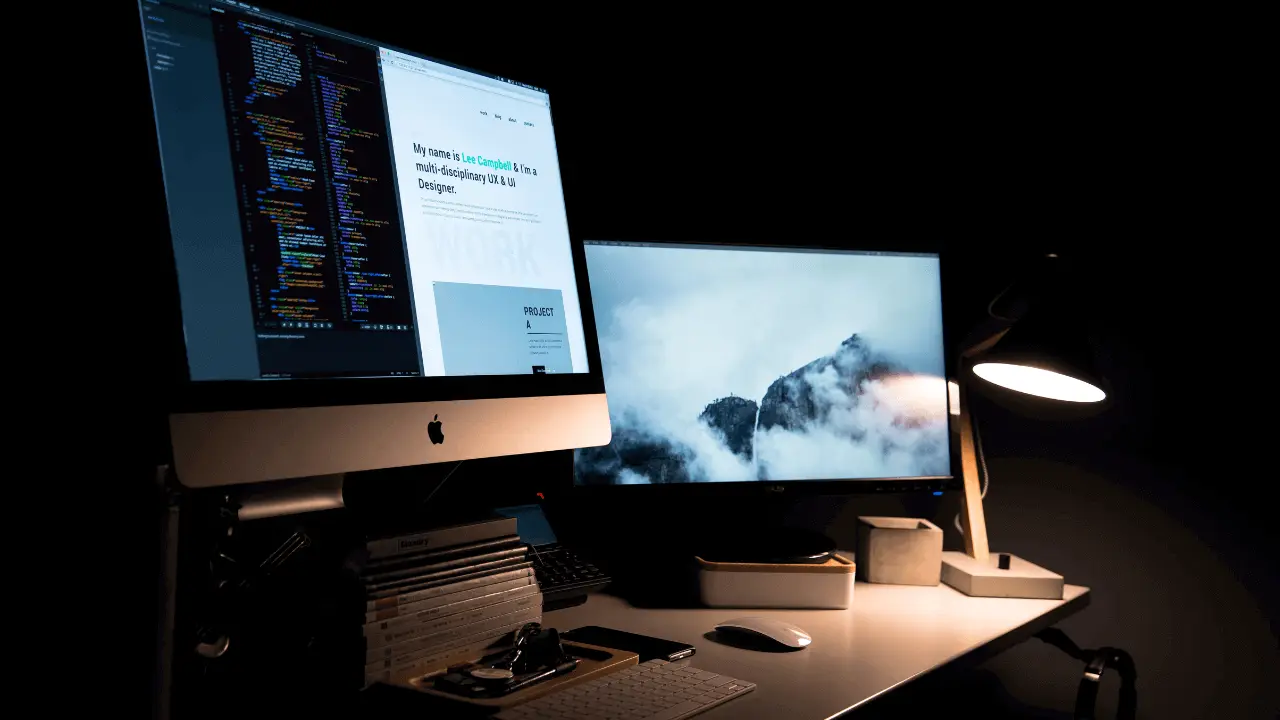
มาทำความเข้าใจถึงความสำคัญของการเชื่อมโยงโดยใช้ประสบการณ์ชีวิตจริง...
สมมติว่าคุณกำลังอ่านบทความบนอินเทอร์เน็ต และในบทความนั้น คุณพบประเด็นที่น่าสนใจบางอย่างที่คุณต้องการอ่านโดยละเอียด แล้วคุณจะทำอย่างไร?
คำตอบนั้นง่ายมาก… คุณจะมองหาลิงก์ (ไฮเปอร์ลิงก์) ที่เชื่อมโยงกับจุดเหล่านั้นและคลิกที่จุดเหล่านั้นเพื่อรับข้อมูลเพิ่มเติมเกี่ยวกับจุดเหล่านั้น ดังนั้นเราจึงต้องการลิงก์บนเว็บไซต์ เพราะหากไม่มีลิงก์เหล่านี้ เราไม่สามารถนำผู้ใช้ของเราไปยังเนื้อหาที่เกี่ยวข้องได้
นอกจากนี้ ลิงก์ยังช่วยให้เครื่องมือค้นหาอย่างเช่น Google เข้าใจเนื้อหาเว็บไซต์ของคุณ และทำให้อันดับดีขึ้นใน SERP นั่นเป็นเหตุผลว่าทำไมลิงก์จึงจำเป็น ทั้งสำหรับผู้ใช้และเครื่องมือค้นหา และเมื่อเราพูดถึงลิงค์ จะมีสองประเภทดังต่อไปนี้:
1. ลิงค์ภายนอก: ลิงค์เหล่านี้นำผู้ใช้จากเว็บไซต์ของคุณไปยังอีกที่หนึ่ง กล่าวอีกนัยหนึ่ง คุณกำลังส่งการเข้าชมเว็บไซต์ของคุณไปยังไซต์อื่น
ตัวอย่างเช่น หากคุณมีบล็อกบน WordPress และระบุลิงก์ไปยังเว็บไซต์อย่างเป็นทางการของ WordPress ในโพสต์บล็อกของคุณ ลิงก์นั้นจะเป็นลิงก์ภายนอก
2. ลิงก์ภายใน: เป็นลิงก์ที่นำผู้ใช้จากหน้าหนึ่งของเว็บไซต์ของคุณไปยังหน้าอื่นของเว็บไซต์เดียวกัน กล่าวอีกนัยหนึ่ง คุณกำลังส่งการเข้าชมเว็บไซต์ของคุณจากหน้าหนึ่งไปอีกหน้าหนึ่ง
ตัวอย่างเช่น หากคุณมีบล็อกบน WordPress และคุณให้ลิงก์ไปยังบล็อกโพสต์อื่น (ของเว็บไซต์เดียวกัน) ในโพสต์บล็อกของคุณ) ลิงก์นั้นจะเป็นลิงก์ภายใน
ตอนนี้คุณรู้เกี่ยวกับประเภทของลิงก์แล้ว ก็ถึงเวลาเรียนรู้วิธีเพิ่มลงใน WordPress...
จะเพิ่มไฮเปอร์ลิงก์ไปยัง WordPress ได้อย่างไร
ไฮเปอร์ลิงก์นั้นค่อนข้างง่ายที่จะเพิ่มไปยังเว็บไซต์ WordPress และคุณสามารถทำได้โดยใช้โปรแกรมแก้ไขภาพ โปรแกรมแก้ไขข้อความ หรือแม้แต่ใช้บล็อก Gutenberg ของเว็บไซต์ นอกจากนี้ ขั้นตอนจะเหมือนกันสำหรับผู้สร้างเพจ WordPress ทั้งหมด เช่น Elementor, Brizy, Beaver Builder เป็นต้น
เพื่อไม่ให้เป็นการเสียเวลา เรามาดูขั้นตอนการเพิ่มไฮเปอร์ลิงก์ใน WordPress กันดีกว่า...
การเพิ่มลิงค์ไปยัง WordPress Classic Editor
แม้ว่าตอนนี้ตัวแก้ไขแบบคลาสสิกจะไม่ใช่ตัวแก้ไข WordPress เริ่มต้น แต่หลายคนยังคงใช้ตัวแก้ไขนี้เพื่อความสะดวกในการเผยแพร่บนเว็บไซต์ของตน และถ้าคุณเป็นหนึ่งในนั้น ไม่ต้องกังวล เพราะเราช่วยคุณได้
นี่คือขั้นตอนที่คุณต้องปฏิบัติตามเพื่อเพิ่มไฮเปอร์ลิงก์ใน WordPress (ตัวแก้ไขแบบคลาสสิก):
ก่อนอื่นคุณต้องลงชื่อเข้าใช้เว็บไซต์ WordPress ของคุณ คุณสามารถทำได้ง่ายๆ โดยใส่ “ /wp-admin/ ” ต่อท้ายชื่อโดเมนของคุณ ตัวอย่างเช่น หากชื่อโดเมนของคุณคือ “ example.com ” คุณต้องพิมพ์ “ example.com/wp-admin/ ” ในแถบ URL แล้วกด Enter
เมื่อคุณลงชื่อเข้าใช้เว็บไซต์ WordPress แล้ว คุณต้องไปที่โพสต์หรือเพจที่คุณต้องการเพิ่มลิงก์ คุณสามารถทำได้ง่ายๆ โดยไปที่ส่วน " โพสต์ " หรือ " หน้า " จากแถบด้านซ้ายมือของแผงผู้ดูแลระบบ WordPress
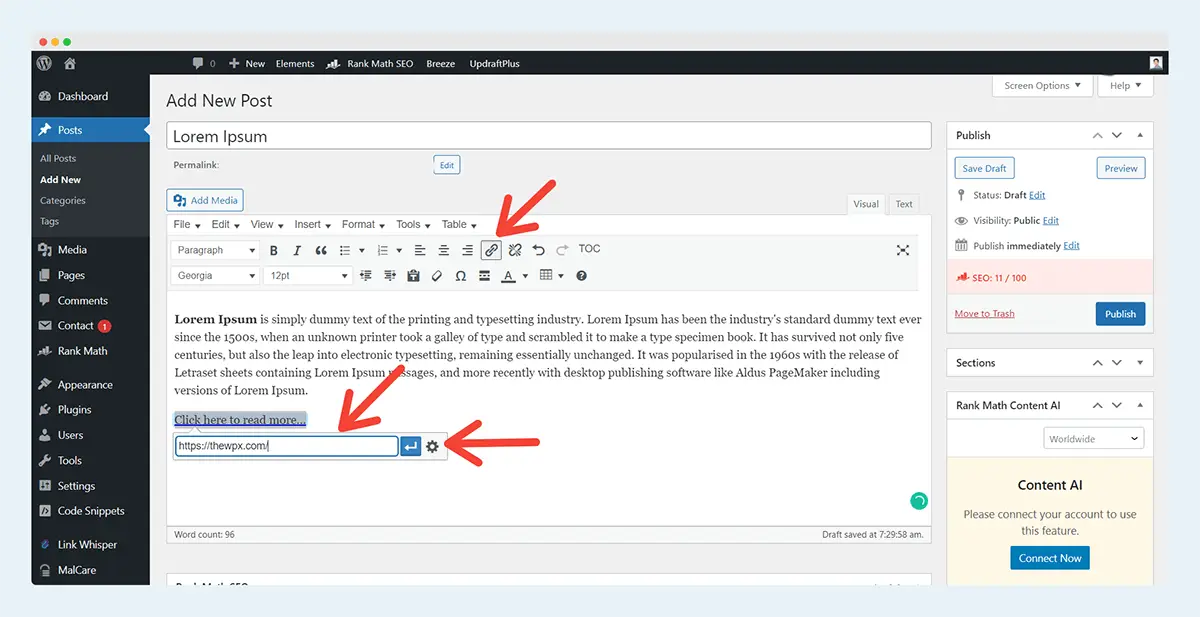
ตอนนี้ คุณต้องคลิกที่โพสต์หรือเพจที่คุณต้องการแก้ไข เมื่อคุณอยู่ในหน้าจอแก้ไข คุณต้องเลือกข้อความที่คุณต้องการเพิ่มลิงก์และคลิกที่ไอคอน " แทรก/แก้ไขลิงก์ " จากแถบเครื่องมือ
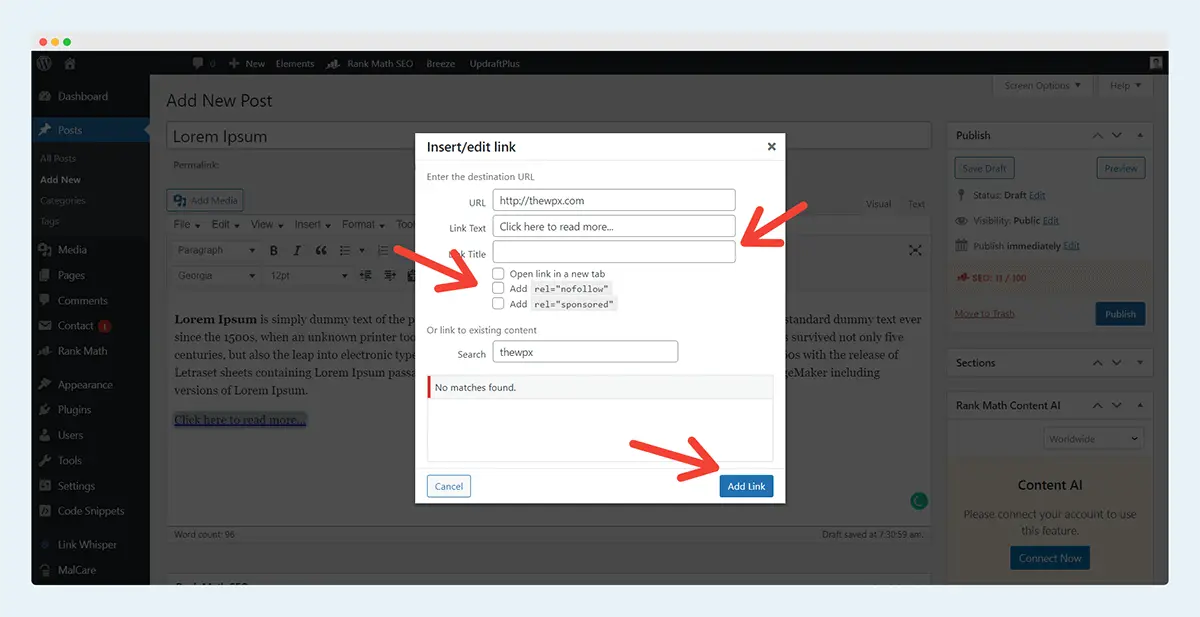
หลังจากที่คุณคลิกที่ไอคอนลิงก์ ป๊อปอัปจะปรากฏขึ้นบนหน้าจอซึ่งคุณต้องป้อน URL ของหน้าที่คุณต้องการเชื่อมโยง หากต้องการ คุณสามารถเพิ่มชื่อสำหรับลิงก์ของคุณ (ไม่บังคับ) และคุณต้องเลือกด้วยว่าต้องการให้เปิดลิงก์นี้ในหน้าต่างใหม่หรือหน้าต่างใหม่
เมื่อคุณวางลิงก์แล้ว ให้กดปุ่ม " Enter " บนแป้นพิมพ์ และระบบจะเพิ่มลิงก์ไปยังข้อความที่เลือกได้สำเร็จ
การเพิ่มลิงค์ใน WordPress Gutenberg Editor
Gutenberg เป็นโปรแกรมแก้ไข WordPress ที่ค่อนข้างใหม่พร้อมคุณสมบัติที่ได้รับการปรับปรุงและอินเทอร์เฟซแบบบล็อก และการเพิ่มลิงก์ไปยังปุ่มและข้อความของคุณก็ง่ายขึ้นด้วย
นี่คือขั้นตอนที่คุณต้องปฏิบัติตามเพื่อเพิ่มลิงก์ใน WordPress (Gutenberg):

คุณต้องคลิกที่ตัวเลือกแก้ไขโพสต์/หน้า จากนั้นเลือกข้อความที่ต้องการ หลังจากนั้นคุณต้องคลิกที่ไอคอน " ลิงค์ " จากแถบเครื่องมือข้อความ
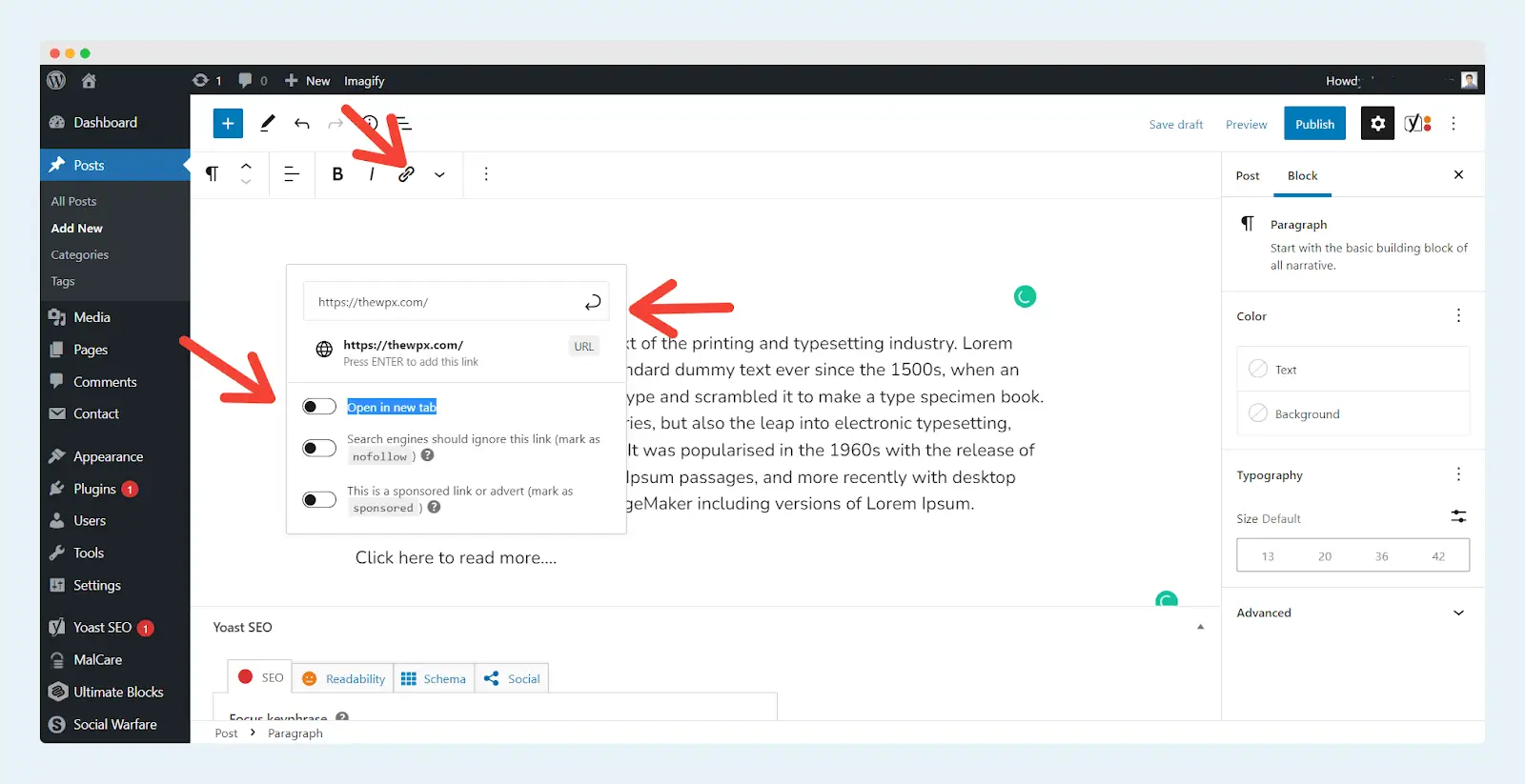
เมื่อคุณคลิกที่ปุ่มนี้ กล่องโต้ตอบจะปรากฏขึ้นในตำแหน่งที่คุณต้องป้อน URL ที่คุณต้องการเชื่อมโยงข้อความนี้ จากนั้นกดปุ่มสีน้ำเงิน “ นำไปใช้ ” คุณยังสามารถเลือกได้ว่าต้องการให้เปิดลิงก์นี้ในแท็บเดิมหรือแท็บใหม่โดยคลิกที่ตัวเลือก " เปิดในแท็บใหม่ "
แค่นั้นแหละ! คุณเพิ่มไฮเปอร์ลิงก์สำเร็จโดยใช้ตัวแก้ไข Gutenberg
️ บันทึกของผู้แต่ง;
หากคุณต้องการเพิ่มลิงก์ไปยังปุ่ม คุณสามารถทำได้ง่ายๆ โดยใช้บล็อก " ปุ่ม " เมื่อคุณเพิ่มบล็อกนี้แล้ว คุณต้องป้อนชื่อปุ่มและทำตามขั้นตอนเดียวกับที่เราอธิบายในข้อความเพื่อเพิ่มลิงก์
การเพิ่มลิงค์โดยใช้ทางลัดใน WordPress
เราทุกคนทราบดีว่าการใช้ทางลัดสามารถช่วยประหยัดเวลาได้แบบเรียลไทม์ โดยเฉพาะอย่างยิ่งเมื่อคุณแก้ไขโพสต์หรือเพจจำนวนมากในเว็บไซต์ของคุณเป็นประจำ
และมีทางลัดสองแบบที่คุณสามารถใช้เพื่อเพิ่มลิงก์ใน WordPress เหล่านี้คือ:
- ใช้คำสั่ง Ctrl + K (Windows) หรือ Cmd + K (Mac)
- วาง URL จากคลิปบอร์ดบนข้อความที่เลือก
มาดูทางลัดทั้งสองนี้ทีละรายการและดูว่าทำงานอย่างไร
การเพิ่มลิงค์โดยใช้คำสั่ง Ctrl + K (Windows) หรือ Cmd + K (Mac)
นี่เป็นหนึ่งในวิธีที่ง่ายและรวดเร็วที่สุดในการเพิ่มลิงก์ไปยัง WordPress คุณสามารถใช้แป้นพิมพ์ลัดนี้เพื่อเปิดป๊อปอัป " แทรก/แก้ไขลิงก์ " ได้โดยตรง โดยคุณต้องป้อน URL ของหน้าที่คุณต้องการและกดปุ่ม " เพิ่มลิงก์ " สีน้ำเงินเพื่อทำการเปลี่ยนแปลง

คุณยังสามารถทำเครื่องหมายที่ช่องถัดจาก “ เปิดลิงก์ในแท็บใหม่ ” หากคุณต้องการให้ลิงก์นี้เปิดในหน้าต่างใหม่ เพียงเท่านี้ – คุณได้เพิ่มไฮเปอร์ลิงก์โดยใช้วิธีแป้นพิมพ์ลัดนี้สำเร็จแล้ว!
วาง URL จากคลิปบอร์ดบนข้อความที่เลือก
วิธีนี้มีประโยชน์เมื่อคุณคัดลอก URL ของหน้าที่คุณต้องการลิงก์แล้ว แต่ไม่ต้องการยุ่งยากกับการเปิดป๊อปอัป “ แทรก/แก้ไขลิงก์ ” และป้อน URL ด้วยตนเอง

สิ่งที่คุณต้องทำคือเลือกข้อความที่คุณต้องการเพิ่มลิงก์และวาง URL ที่คุณคัดลอกไว้ เมื่อคุณกดปุ่ม " Enter/return " บนแป้นพิมพ์ ระบบจะเพิ่มลิงก์ไปยังข้อความที่เลือกโดยอัตโนมัติ
คุณสามารถใช้วิธีนี้กับรูปภาพได้โดยเลือกบล็อกรูปภาพแล้ววาง URL ในช่อง "ลิงก์ไปยัง" และนั่นแหล่ะ!
สร้างกระบวนการสร้างลิงก์ภายในโดยอัตโนมัติโดยใช้ปลั๊กอิน Link Whisper
การสร้างลิงก์เป็นเทคนิค SEO นอกหน้าที่สำคัญซึ่งช่วยให้คุณปรับปรุงอันดับเว็บไซต์ของคุณใน SERP โดยสร้างลิงก์ย้อนกลับคุณภาพสูง อย่างไรก็ตาม อาจเป็นงานที่ใช้เวลานานและน่าเบื่อหน่าย โดยเฉพาะอย่างยิ่งหากคุณดำเนินการด้วยตนเอง
แต่ถ้าเราบอกคุณว่ามีวิธีทำให้กระบวนการนี้เป็นไปโดยอัตโนมัติล่ะ ใช่ คุณอ่านถูกแล้ว!
Link Whisper เป็นปลั๊กอิน WordPress ที่ช่วยคุณสร้างลิงก์ภายในบนเว็บไซต์ของคุณโดยอัตโนมัติ และส่วนที่ดีที่สุดคือพวกเขาใช้คำหลักที่เกี่ยวข้องเพื่อเชื่อมโยงเพจและโพสต์ของคุณ ซึ่งช่วยให้คุณปรับปรุงอันดับเว็บไซต์ของคุณ
นี่คือคุณสมบัติบางอย่างที่ทำให้ Link Whisper เป็นหนึ่งในปลั๊กอินที่ดีที่สุดสำหรับการเชื่อมโยงภายใน:
- การเชื่อมโยงภายในอัตโนมัติ: Link Whisper จะเพิ่มลิงก์ไปยังหน้าและโพสต์ของเว็บไซต์ของคุณโดยอัตโนมัติตามคำหลักที่คุณตั้งไว้
- คำหลักที่เกี่ยวข้อง: ดังที่เราได้กล่าวไว้ก่อนหน้านี้ Link Whisper จะเพิ่มลิงก์ไปยังหน้าและโพสต์ในเว็บไซต์ของคุณโดยใช้คำหลักที่เกี่ยวข้อง สิ่งนี้จะช่วยคุณปรับปรุงอันดับเว็บไซต์ของคุณและ SEO โดยรวม
- ใช้งานง่าย: ปลั๊กอินนี้ใช้งานง่ายมาก และแม้แต่ผู้เริ่มต้นก็สามารถเริ่มต้นใช้งานได้อย่างง่ายดาย
- ราคาย่อมเยา: Link Whisper เสนอแผนการกำหนดราคาที่ไม่แพงมาก ซึ่งทำให้เป็นตัวเลือกที่ยอดเยี่ยมสำหรับธุรกิจขนาดเล็กและบล็อกเกอร์
ดังนั้น หากคุณกำลังมองหาวิธีที่ง่ายและราคาไม่แพงในการทำให้กระบวนการเชื่อมโยงภายในของคุณเป็นแบบอัตโนมัติ Link Whisper เป็นโซลูชั่นที่สมบูรณ์แบบ!
️ บันทึกของผู้แต่ง;
รับส่วนลด $20 สำหรับการกำหนดราคาลิงก์กระซิบโดยใช้รหัสส่วนลด “ TheWPX ” และเริ่มสร้างลิงก์ย้อนกลับคุณภาพสูงวันนี้!
บทสรุป
การเพิ่มลิงก์ไปยัง WordPress นั้นสำคัญมากสำหรับการทำ SEO และมันค่อนข้างง่ายสำหรับทุกระดับทักษะ และถ้าคุณต้องการเพิ่มลิงก์ภายในหรือภายนอกไปยังบทความของคุณ มีหลายวิธีที่ฉันได้กล่าวถึงบทความนี้ และจากขั้นตอนทั้งหมดที่เรากล่าวถึง การเพิ่มลิงก์โดยใช้ทางลัดเป็นวิธีที่ง่ายและเป็นที่นิยมมากที่สุด
และเราหวังว่าบทความนี้จะช่วยให้คุณเรียนรู้วิธีเพิ่มลิงก์ใน WordPress หากคุณชอบบทความนี้ โปรดแบ่งปันกับเพื่อนและครอบครัวของคุณ
